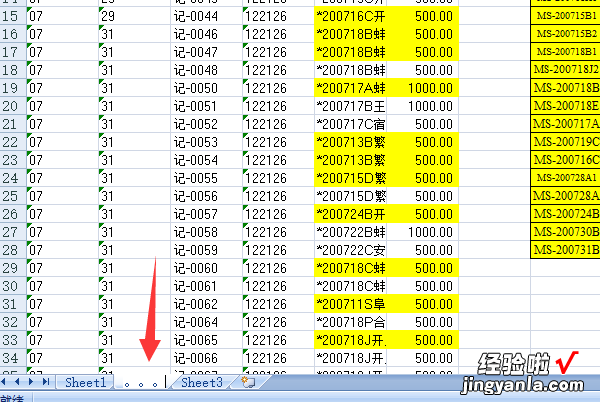经验直达:
- 批量重命名excel文件
- 如何用手机更改excel文件名称
- excel表格怎么改名字
一、批量重命名excel文件
Excel文件批量重命名的方法:
第1步:安装使用工具软件 , 点击【添加文件】按钮或者直接拖拽文件至软件,无需将excel文件都归类到同一文件夹,可多次添加 。
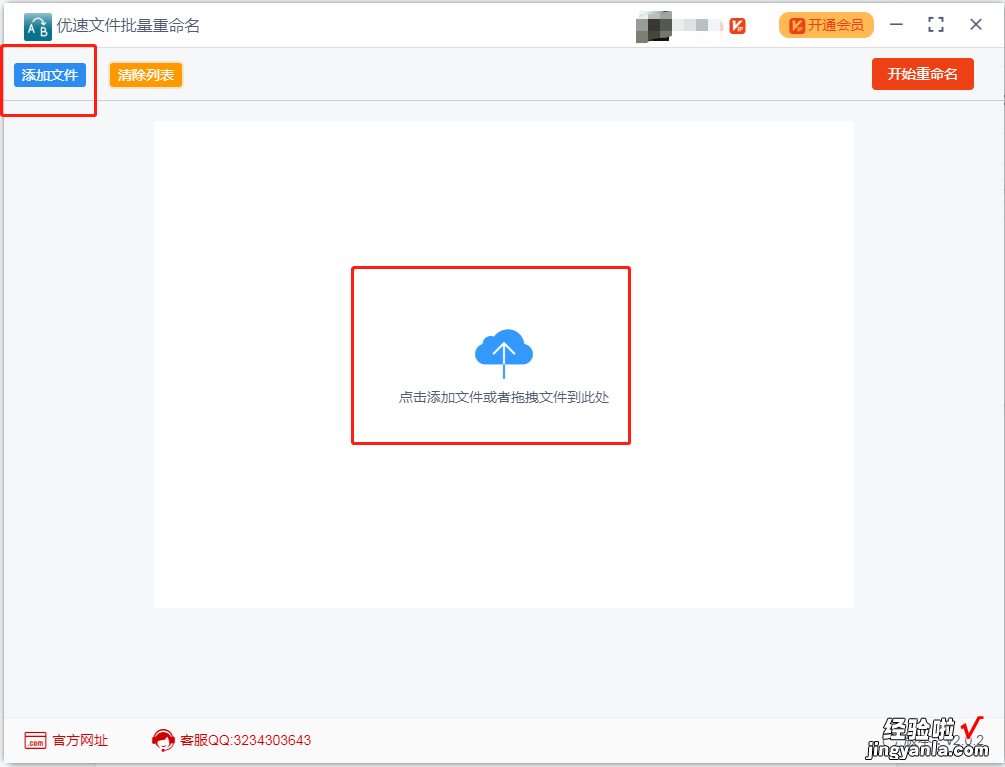
第2步:左侧进行规制设置 。文件名设置:{命名方式}选择自定义;{新文件名}中输入你需要修改的内容,格式不限;{大小写转换}如果英文需求可选择 。编号设置:{起始}0开始{增量}1开始{位数}1开始,无特殊要求可默认初始设置 。拓展名无变化可不设置 。
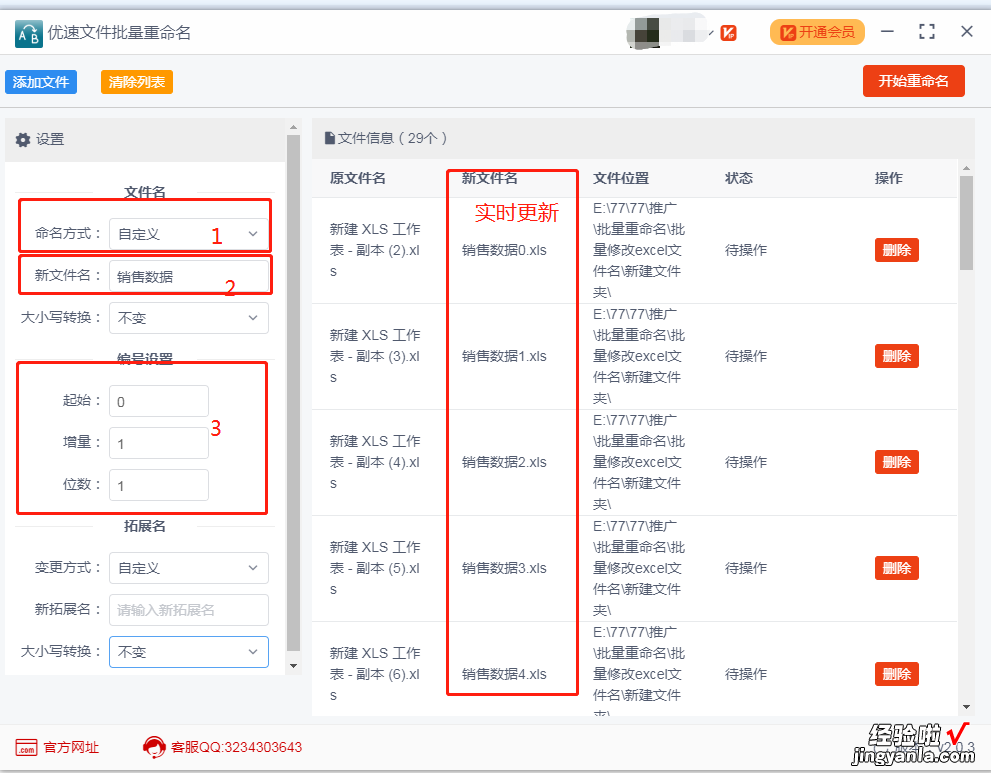
第3步:设置好规则后就可以点击【开始重命名】按钮,软件开始批量修改excel文件名,3秒左右 , 软件提示“重命名成功”,点击【确认】即可 。
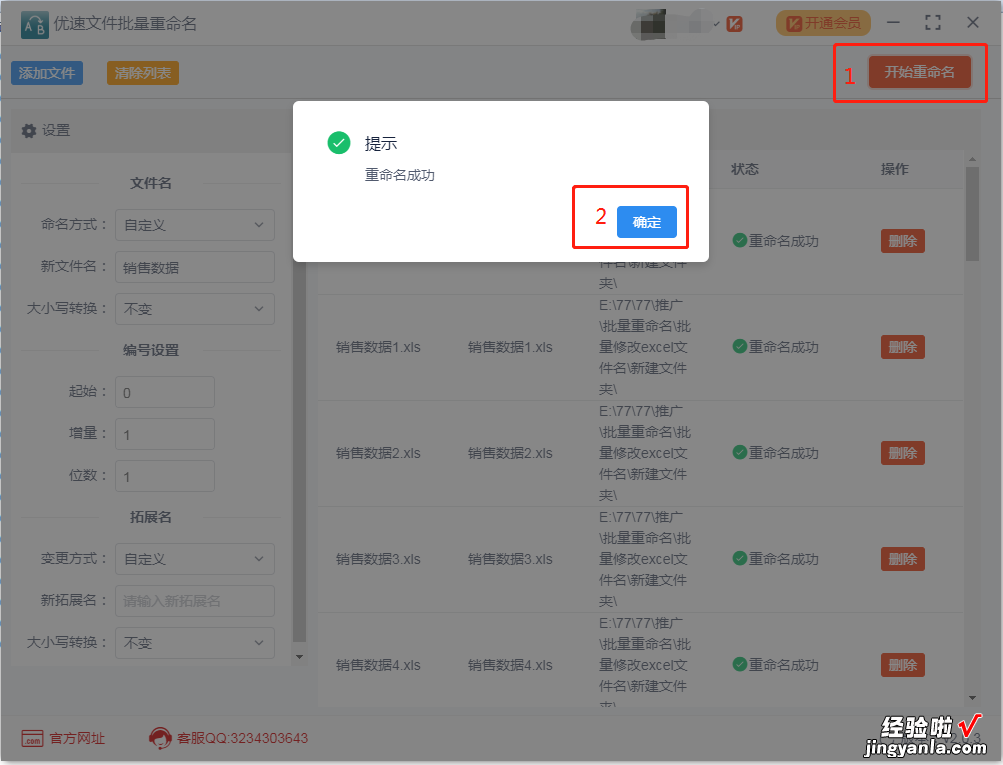
二、如何用手机更改excel文件名称
1、首先打开手机,在手机桌面上找到“WPS”图标并点击进入 。2、进入到“WPS”界面后,然后找到想要改文件名的excel文件,再把该文件点击打开 。3、进入到excel文件界面后,点击右上角的“扳手”图标 。4、进入到工具界面后 , 点击下方的“另存为”选项 。5、进入到“另存为”界面后,就可以在这个界面进行文档名称的修改 , 修改完成后点击右上角的保存按钮 。6、然后返回到WPS界面,这样就可以看到excel文件名已经修改好了 。
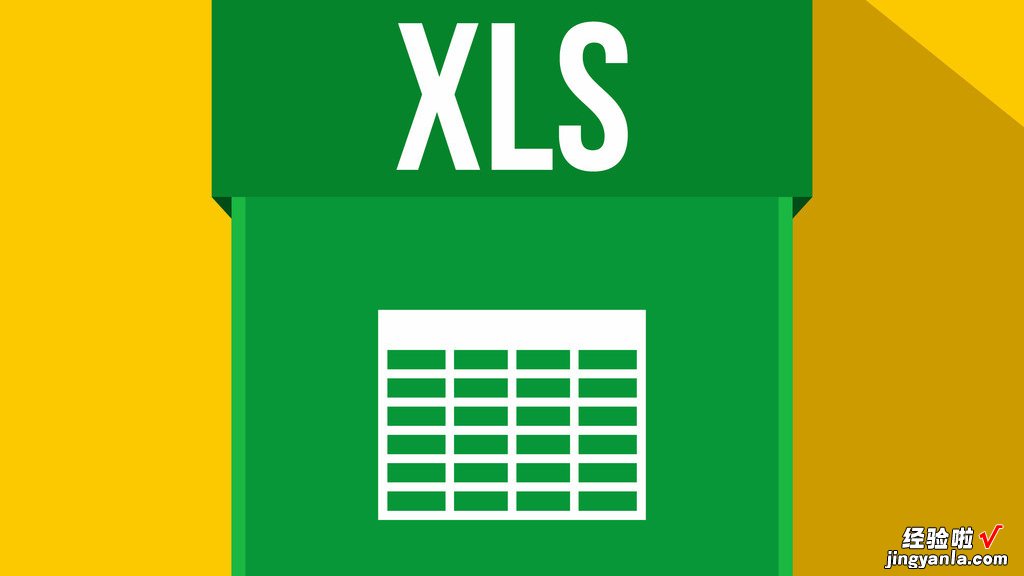
手机上改excel文件名是比较简单的,可以利用“WPS”APP就可以在手机上进行操作,并按照上面的步骤要求进行就可以把excel文件名修改成功 。其实,在“WPS”APP修改excel文件名可以理解成把文件重新另存了一遍,重新对文件进行命名,这样就把excel文件名修改过来了,操作起来比较方便 。
三、excel表格怎么改名字
在EXCEL的工作表(如sheet1)选中需要的内容点击复制(点击左上角全部选中该表内容),然后再点击工作表(sheet) , 将该内容粘贴到新建的工作表中(如sheet2) 。同时右键点击该工作表,即可将其命名为需要的内容 。具体的以EXCEL2007为例 , 操作方法如下:
1、在电脑上打开一个EXCEL文件进入 。
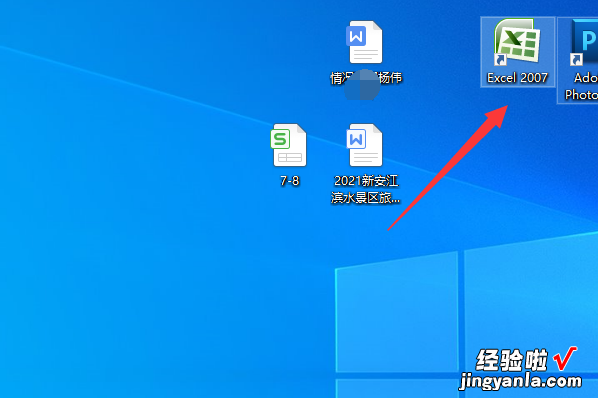
2、进入到该打开的EXCEL文件以后可以在SHEET1中看到相关的数据 。
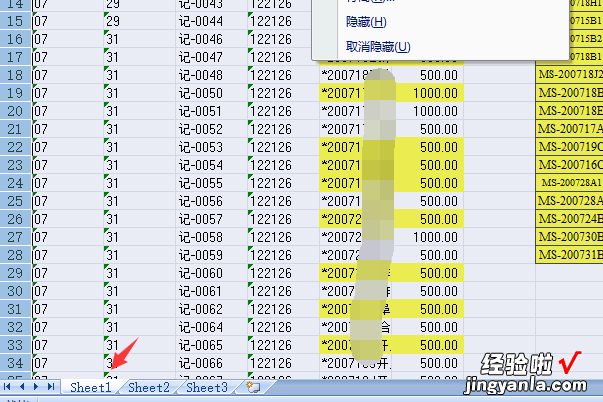
3、点击该工作表左上角的区域,将表的内容全部选中 。点击右键选择复制按钮 。
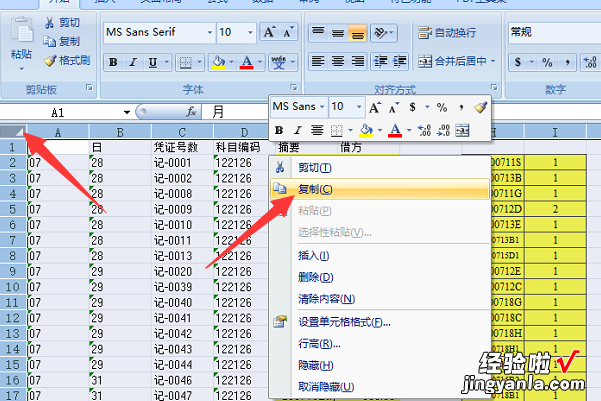
4、将数据复制以后 , 点击底部的SHEET2进入 。
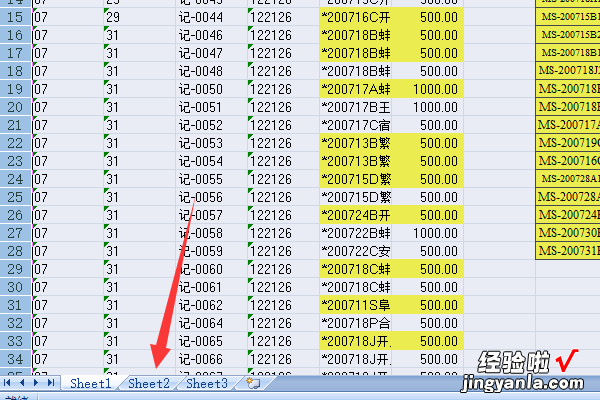
5、在该工作表的第一个单元格中点击右键选择粘贴按钮 。

6、可以看到sheet1工作表中内容已经粘贴到了sheet2中,右键对着sheet2点击,选择重命名 。
【如何用手机更改excel文件名称 批量重命名excel文件】
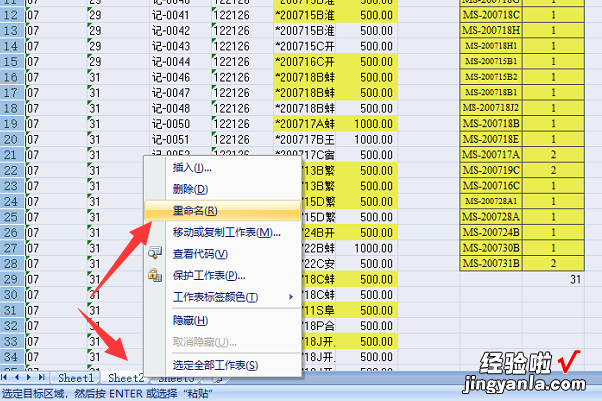
7、此时可以看到该SHEET2的颜色变为了黑色 , 即处于重命名状态 。
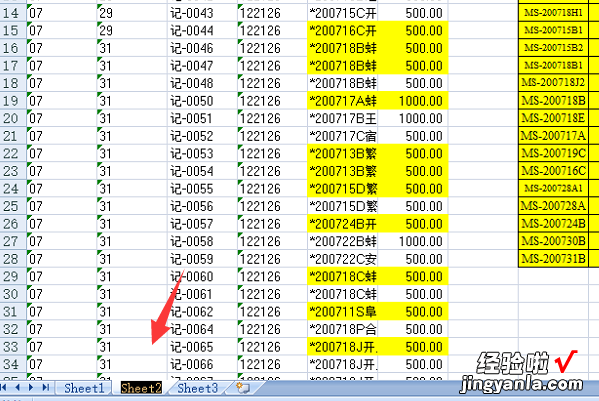
8、此时使用键盘输入需要的标签名称即可完成 。